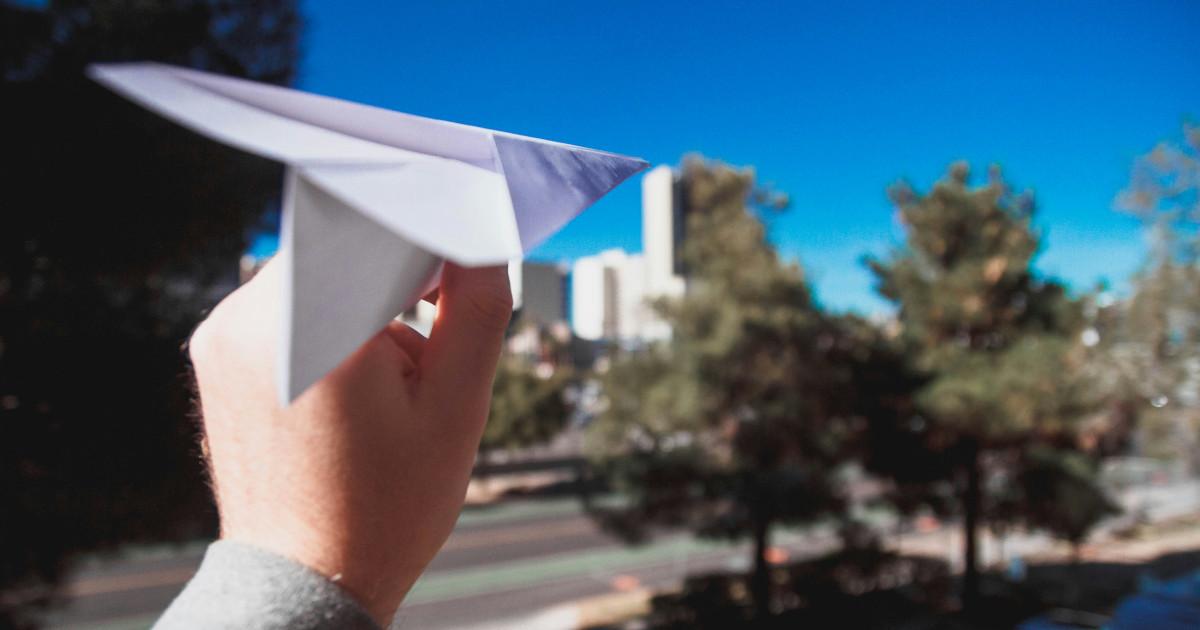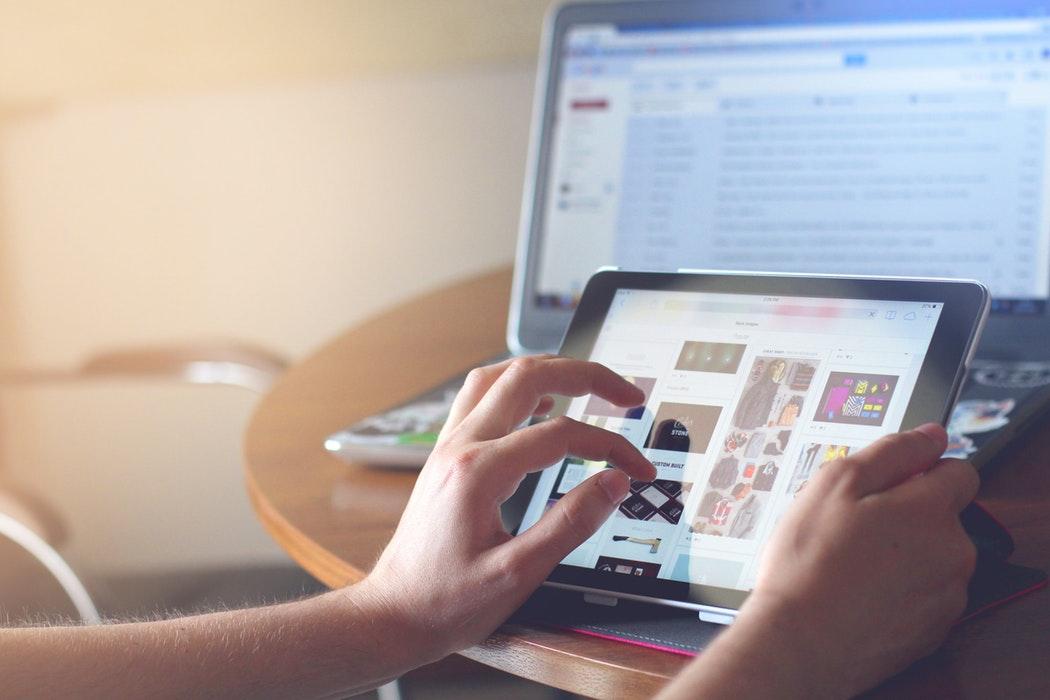Mit WooCommerce erweiterst du den Funktionsumfang des beliebten Content-Management-Systems WordPress und richtest mit wenigen Schritten deinen eigenen Online-Shop ein. Unsere Anleitung zeigt dir, wie du dabei am besten vorgehst.
Deine Aufgaben im Überblick
WooCommerce begeistert als beliebtes und offizielles Shop-System für WordPress. Die Software eignet sich für kleine und große Onlineshops, es gibt sogar Schnittstellen zur Kopplung mit Software für Enterprise-Resource-Planning (ERP) und Customer-Relationship-Management (CRM) von SAP. Beginnen wir mit den Basics. Deine Aufgaben für die nächsten Wochen:
- Erstelle einen Plan: Was willst du verkaufen, woher kommen die Produkte, wo werden sie gelagert, woher kommt das Kapital für die Finanzierung?
- Kaufe eine Domain und ein WordPress-Hosting-Paket.
- Installiere WordPress und die Erweiterung WooCommerce.
- Passe die Datenschutzbestimmungen an.
- Wähle ein passendes Template aus.
- Richte den Shop ein.
- Suche die Zahlungsmöglichkeiten aus.
- Lege Kategorien für deine Produkte an, erstelle Seiten für die Produkte mit Bildern und Beschreibungen.
- Teste die Funktionen deines WooCommerce-Onlineshops. Funktioniert der Warenkorb, die Berechnung der Versandkosten und Steuern? Teste die Funktion der Zahlungsmöglichkeiten.
- Kümmere dich um Werbung und optimiere deinen Shop weiter.
WordPress installieren und Wartungsmodus aktivieren
Die automatische Einrichtung: Wenn du ein WordPress-Hosting-Paket kaufst, ist die Installation mit einem Klick abgeschlossen. Es ist die schnellste und einfachste Variante. Du profitierst von vielen Vorteilen wie automatischen Updates und hoher Geschwindigkeit.
Die manuelle Einrichtung: Für die manuelle Installation stellst du eine FTP-Verbindung zum Server her, kopierst die Dateien, erstellst eine Datenbank und passt die Konfigurationsdatei an. Unsere Anleitung für die manuelle WordPress Installation erklärt die Schritte.
Tipp: Schau dir für einen Überblick unsere ersten Schritte mit WordPress an.
Wartungsmodus aktivieren
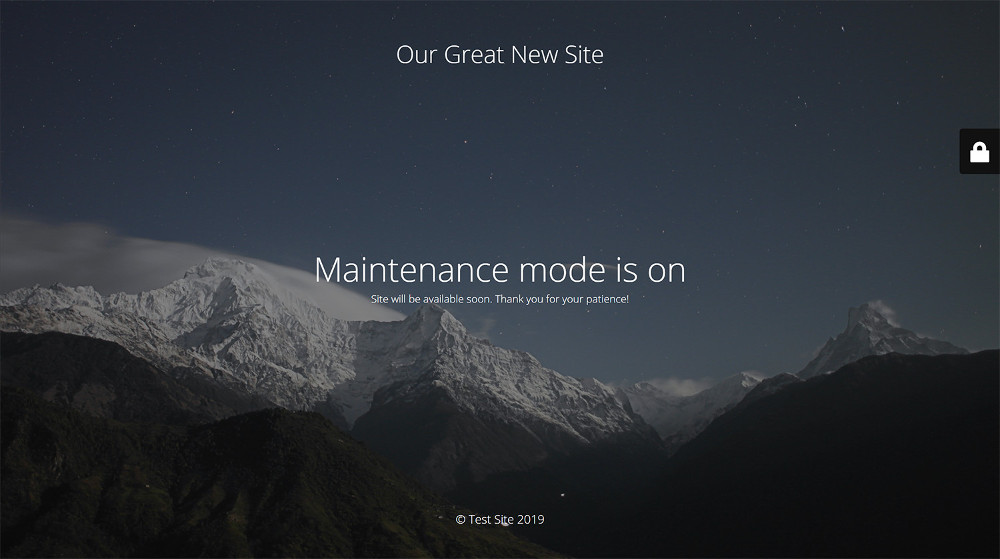
Im Anschluss ist deine neue Website per Domainaufruf im Browser erreichbar. Es fehlen jedoch die Inhalte, daher empfiehlt sich die Aktivierung des Wartungsmodus. Damit zeigst du Besuchern, dass dein Onlineshop demnächst erreichbar ist. Informiere die Seitenbesucher, was sie hier in Zukunft erwartet und wann die Seite voraussichtlich erreichbar sein wird. Das Plugin Maintenance lässt dich per Klick zwischen Online- und Offline-Modus wechseln. Es gewährt zusätzlich die Möglichkeit, dass sich Besucher für deinen Newsletter anmelden.
Hinweis: Lerne, wie du Plugins in WordPress aktivierst, um die Erweiterung Maintenance und weitere zu installieren.
Die Erweiterung WooCommerce installieren
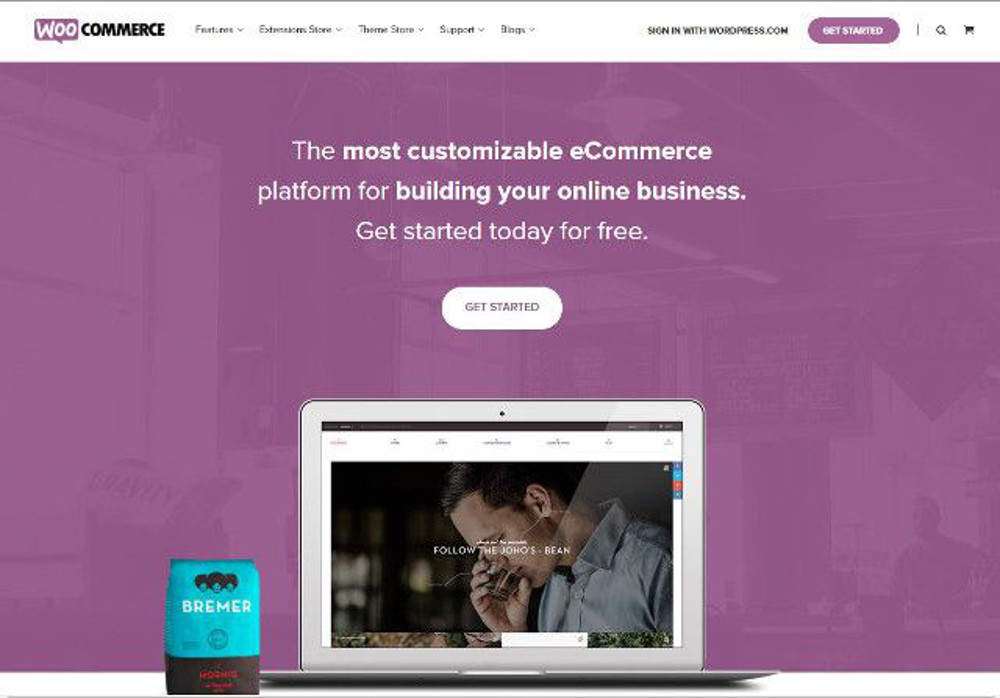
WooCommerce ist die bekannteste E-Commerce-Erweiterung für WordPress und kostenlos. Lies dir für einen Überblick der Funktionen die Beschreibung des WooCommerce-Plugins durch. Die Installation erfolgt wie bei allen Plugins mit wenigen Klicks über das Dashboard. Anschließend kannst du den Shop mit der optionalen geführten Tour in wenigen Minuten einrichten.
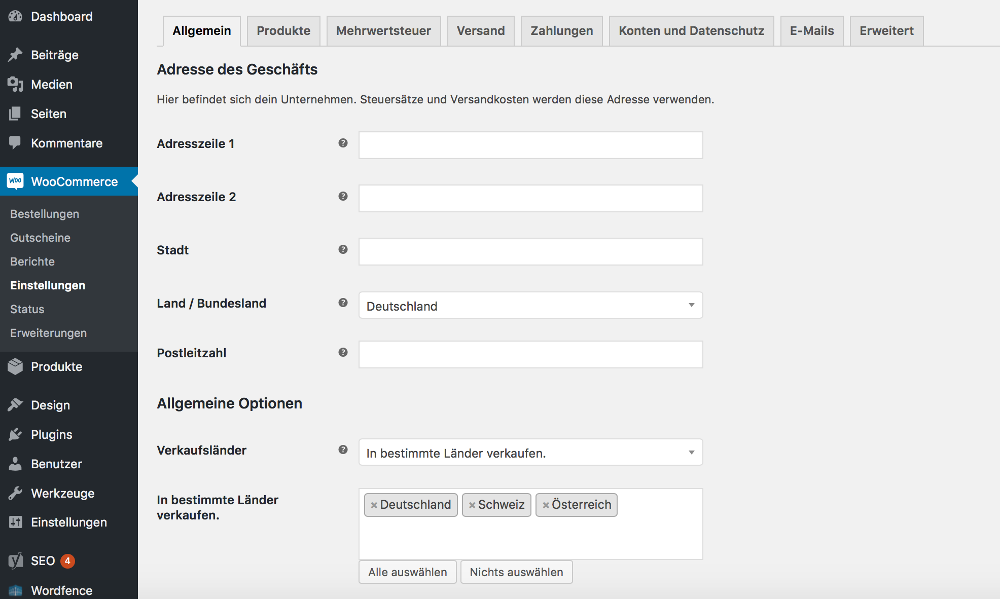
Trage Angaben zum Geschäft, zu den Produkten und Steuern, dem Versand und den Zahlungen ein.
Tipp: Mit der WooCommerce-App verwaltest du deinen Online-Shop unterwegs per Smartphone.
Du möchtest online verkaufen? Die WordPress-Produkte von GoDaddy beinhaltet einen vorinstallierten Online-Shop mit Unterstützung durch WooCommerce sowie eine Vielzahl von Premium-Erweiterungen. Hier findest du weitere Informationen zu WordPress-Hosting mit Shop-Funktionen.
Die rechtlichen Voraussetzungen beachten
Für deinen deutschen Online-Shop gelten auch EU-Regeln. Dein Shop braucht ein Impressum, eine Datenschutzerklärung, Widerrufsbestimmungen, WooCommerce-Anpassungen für Deutschland und Anpassungen zur Einhaltung der Datenschutzgrundverordnung (DSGVO).
Hinweis: Schau dir unsere weiteren Informationen zu DSGVO an.
Ein Template auswählen
Mit einem Template – bei WordPress Theme genannt – passt du das Website-Design an deine Vorstellungen an. Es gibt zahlreiche solcher kostenlosen und kostenpflichtigen Vorlagen. Die folgenden drei Themes sind kostenlos, leicht anpassbar und responsive. Das heißt, das Design passt sich an das Anzeigegerät an und alle Inhalte sind korrekt dargestellt – ganz gleich, ob der User mit dem Smartphone oder Laptop unterwegs ist.
1. ShopIsle ist flexibel und SEO-freundlich
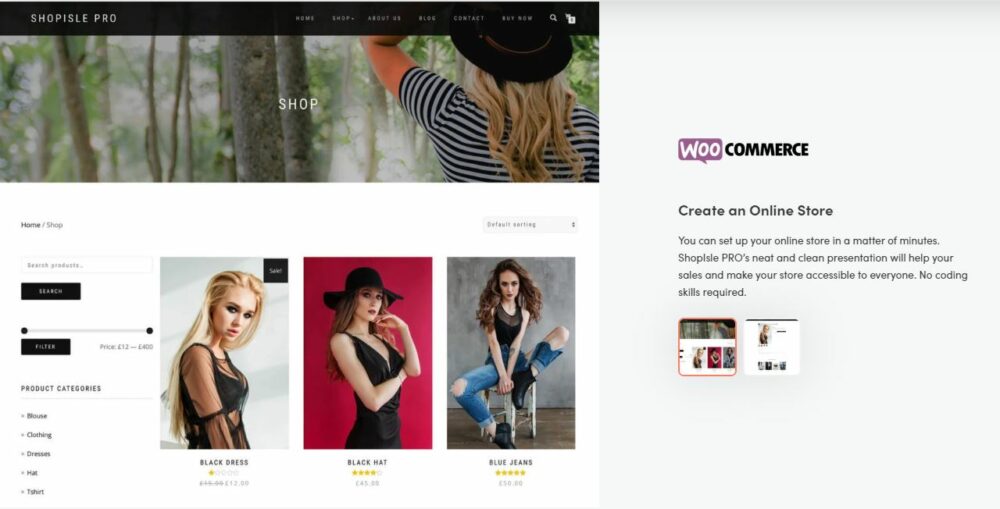
ShopIsle passt mit seinem einfachen Design zu vielen Arten von Online-Shops. Du kannst damit Elektronik, Kleidung, digitale Produkte und vieles mehr verkaufen.
Zum WooCommerce-Theme ShopIsle
2. Mystile passt du schnell an deine Bedürfnisse an

Mystile ist eine beliebte Alternative. Es integriert praktische Funktionen, wie die Anzeige der zuletzt angesehen Produkte, eine Bildergalerie und mehr.
3. Storefront mit aufgeräumtem Design
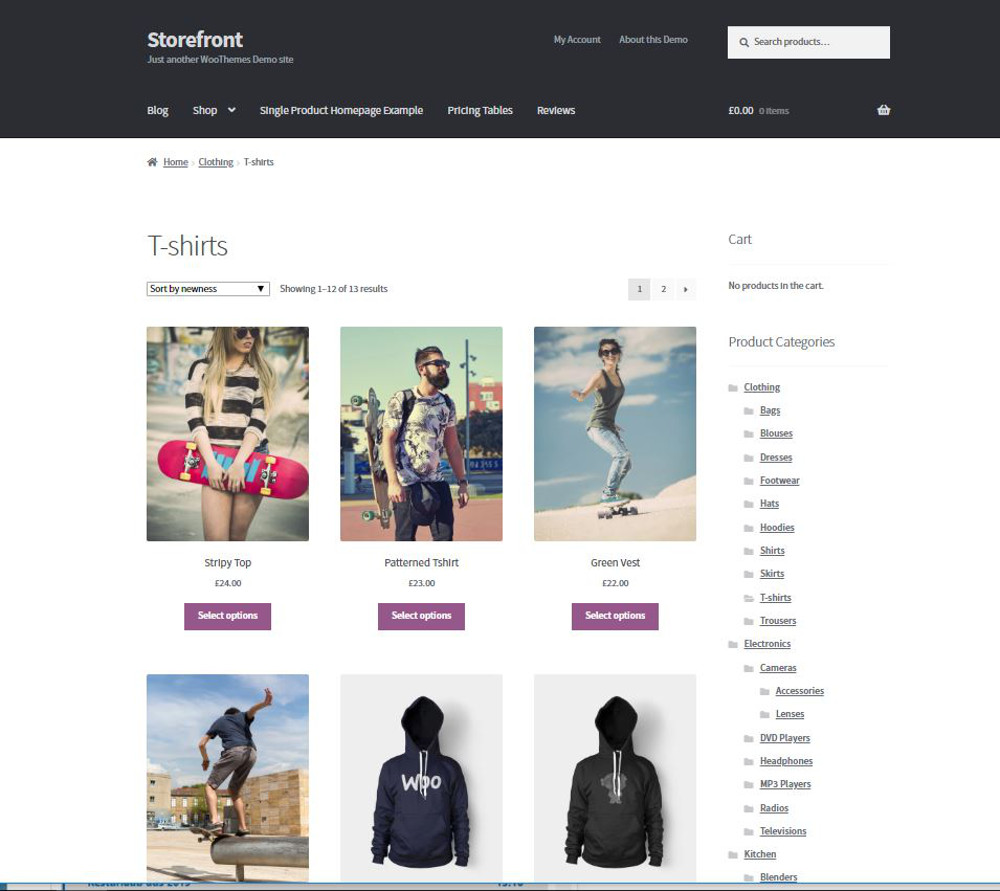
Storefront integriert sich perfekt in WooCommerce und in die beliebten Erweiterungen für WooCommerce. Es bietet mehrere Layout- und Farboptionen und eignet sich hervorragend für den Start.
Zum WordPress-Theme Storefront
Zahlungsmöglichkeiten
Zu deinen weiteren Aufgaben gehört die Auswahl der gewünschten Bezahlmöglichkeiten. Beliebt ist unter anderem die Bezahlung per Kreditkarte, PayPal und Sofortüberweisung.
Produkte einrichten
Als Nächstes sind die Produkte an der Reihe. Es sind drei Produktarten zu unterscheiden:
- Einfache Produkte: zum Beispiel Smartphones oder Accessoires
- Gruppierte Produkte: eine Zusammenstellung verschiedener Artikel
- Variable Produkte: beispielsweise Kleidung in unterschiedlichen Größen und Farben
Du kannst physische und digitale Produkte verkaufen. Schaue dir am besten auch die Möglichkeiten für Rabatte, Sonderaktionen und Gutscheine an. Damit kannst du das Interesse deiner potenziellen Kunden wecken. Ebenfalls wichtig: Beschreibe die Produkte ausführlich, beachte SEO-Regeln und verwende aussagekräftige Bilder.
Funktionen testen und Online-Shop freischalten
Im nächsten Schritt musst du das Einkaufserlebnis ausführlich testen. Funktioniert alles? Prima! Dann kannst du den Wartungsmodus deaktivieren, mit Marketing-Maßnahmen beginnen und die ersten Produkte verkaufen. Wir wünschen dir viel Erfolg!
Bildnachweis: Photo by Brooke Cagle on Unsplash